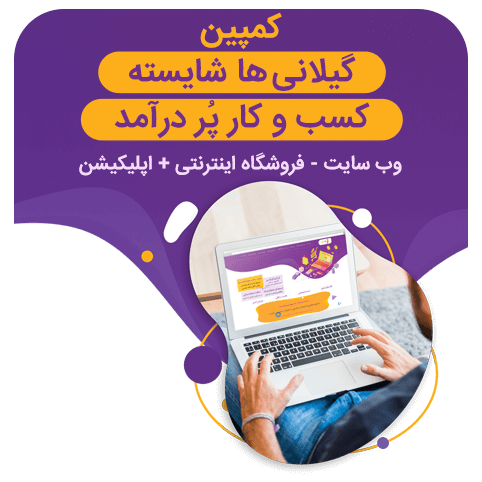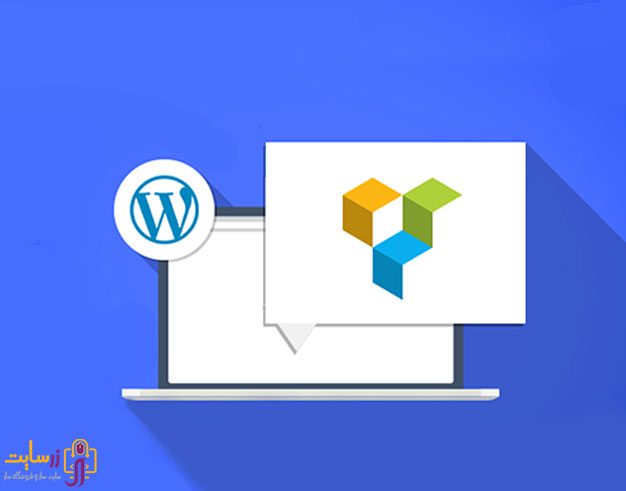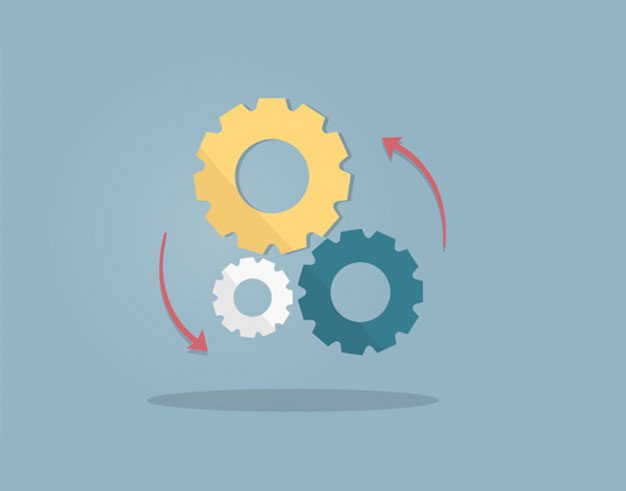
آموزش تنظیمات عمومی وردپرس
در ادامه آموزش زرگراف از سری آموزش وردپرس به سراغ منوی تنظیمات عمومی وردپرس رفته ایم که با اسم تنظیمات همگانی وردپرس هم شناخته می شود. در این مقاله سعی داریم تمام بخش های موجود در تنظیمات عمومی را شرح دهیم.
تنظیمات عمومی وردپرس
برای اینکه به بخش تنظیمات همگانی وردپرس دسترسی داشته باشید کافیه از منوی تنظیمات، زیر منوی همگانی را بزنید تا وارد بخش تنظیمات عمومی وردپرس شوید مانند عکس زیر:
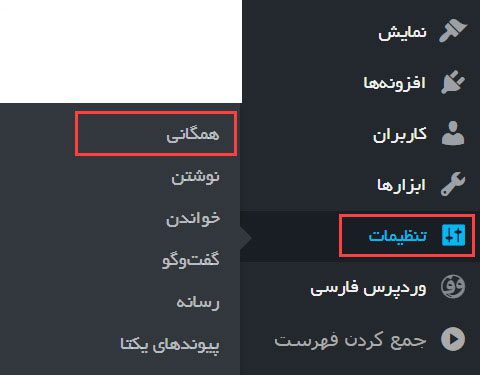
بعد اینکه زیر منوی همگانی را انتخاب کردید وارد بخش تنظیمات همگانی وردپرس می شوید و با صفحه ای مانند زیر روبرو می شوید:
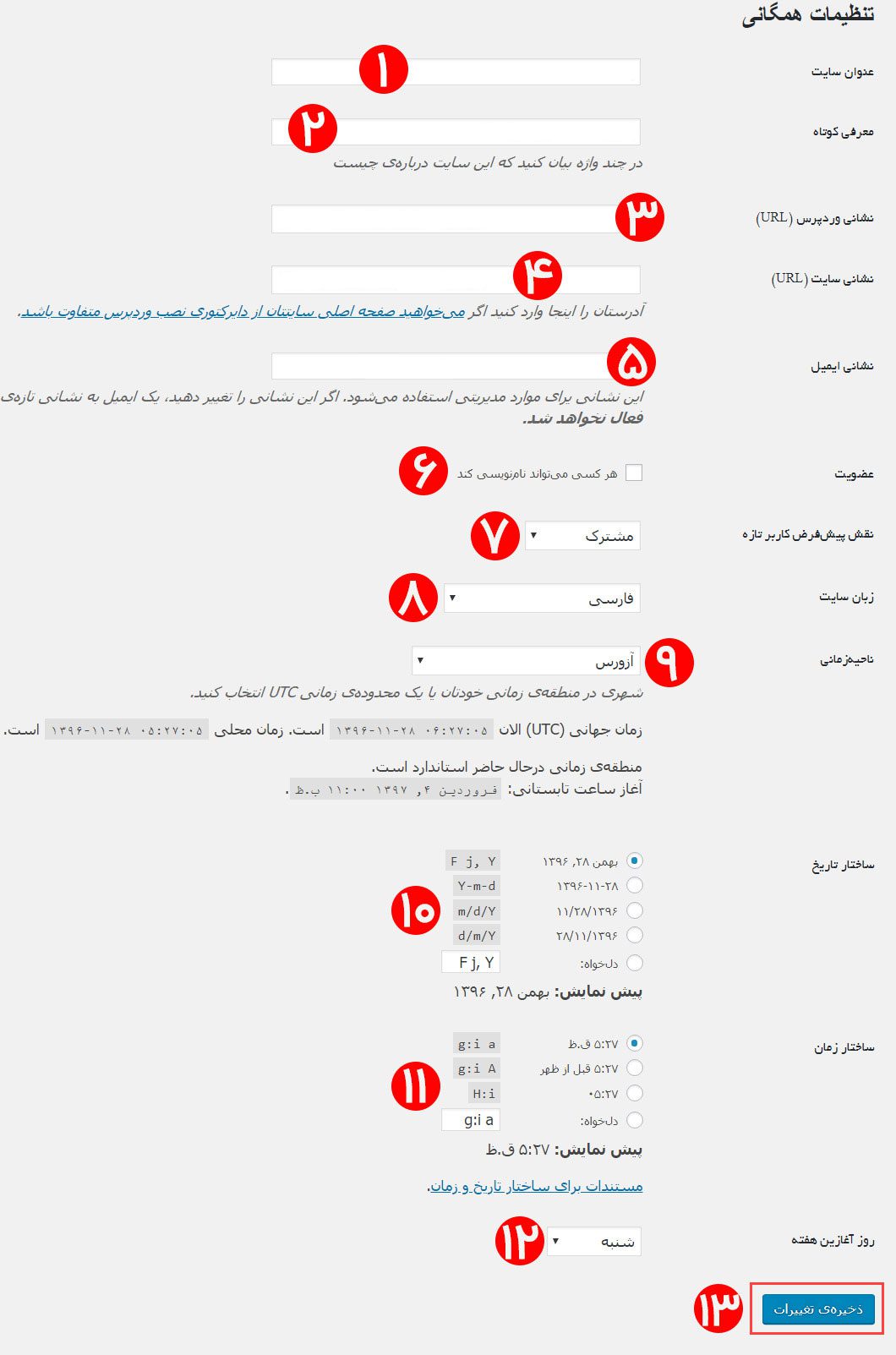
بیشتر بدانید: ایجاد محصول در ووکامرس
در تنظیمات همگانی وردپرس فیلد های زیر وجود دارند که عبارت اند از: 1- عنوان سایت: از طریق این گزینه می توانید عنوان سایت را مشخص کنید هر چیزی در این جعبه بنویسید در بخش عنوان سایت نمایان می شود.
2- معرفی کوتاه: در این جعبه شما می توانید متنی کوتاه از سایت خودتون را بنویسید مثلا شعار یا کاری را که در سایت می کنید، اگرم چیز خاصی ندارید می توانید خالی بذارید.
3- نشانی وردپرس (URL): در این باکس آدرس وردپرس شما نمایان می شود مثلا در بخش تنظیمات سایت زرگراف این متن به شکل http://zarsite.ir نمایان می شود.
4- نشانی سایت (URL): اگر میخواهید نشانی سایتتان از شاخهای که وردپرس را در آن نصب کردهاید جدا باشد، نشانی را اینجا بنویسید. در سایت ما باز به صورت http://zarsite.ir نوشته شده است.
5- نشانی ایمیل: این ایمیل مربوط به وقتی می شود که در هنگام نصب وردپرس، آن را وارد کرده بودید. این نشانی ایمیل، باید معتبر و درست باشد. این نشانی ایمیل برای کارهای مدیریتی، همانند اطلاعیه کاربر تازه استفاده میشود.
6- عضویت: اگر تیک هر کسی میتواند نامنویسی کند را بزنید کاربران و مخاطبان سایت وردپرس می توانند در سایت شما ثبت نام کنند.
7- نقش پیشفرض کاربر تازه: اگر سایت شما بخش عضویت دارد باید در بخش نقش پیشفرض کاربر تازه گزینه مشترک را بزنید تا کاربری که عضو سایت می شود فقط عضو شود.
8- زبان سایت: اگر خواستید زبان سایتتان را عوض کنید و کل منوها به زبان دیگری نمایش داده شوند می توانید از بخش زبان سایت این کار رو انجام دهید.
9- ناحیه زمانی: ناحیه زمانی یکی دیگر از مواردی است که در تنظیمات همگانی می بینید. در هر شهر یا کشور هستید باید بر اساس آن کشور یا شهر این گزینه رو تنظیم کنید. مثلا شما در تهران هستید باید تهران رو انتخاب کنید.
10- ساختار تاریخ: با استفاده از این بخش می توانید ساختار تاریخ را مشخص کنید. یعنی اول سال بیاد، ماه بیاد یا روز، شما می توانید آن را تنظیم کنید.
11- ساختار زمان: این بخش هم مانند ساختار تاریخ می باشد و می توانید زمان را بر اساس ساختار مورد نظر خود تنظیم کنید.
12- روز آغاز هفته: اگر در ایران هستید می توانید با این گزینه روز آغاز هفته را روی شنبه بذارید اگر کشور دیگر هستید می توانید این گزینه رو تغییر دهید.
13- ذخیره ی تغییرات: آخرین گزینه موجود در صفحه ی تنظیمات عمومی ذخیره تنظیمات می باشد. بعد از اینکه تمام تغییرات را اعمال کردید می توانید از طریق دکمه ذخیره ی تغییرات، تغییرات رو ذخیره کنید.